windows خود را شبیه MacOS کنید ! (تم مک برای ویندوز)
ویندوز و macOS ذاتاً متفاوت ساخته شده اند. اگر اخیراً از یک کاربر مک به یک کاربر ویندوز تغییر پیدا کرده اید، استفاده از ویندوز برای شما دشوار خواهد بود. روشهایی وجود دارد که به شما کمک می کند تا سیستم عامل ویندوز خود را شبیه macOS ( یا هر سیستم عامل دیگری ) جلوه دهید . هنوز هم می توانید از تم مک برای ویندوز لذت ببرید.
دو راه برای اینکه ویندوز خود را شبیه MacOS کنید
چند راه مختلف برای شبیه سازی ویندوز مانند macOS وجود دارد. شما می توانید انتخاب کنید که هر برنامه را خودتان نصب کنید. یا می توانید همه چیز را در یک حرکت تغییر دهید.
توجه کنید که راه اندازی با یک کلیک شامل تغییر فایل های سیستم می شود .
اگر به درستی انجام نشود ممکن است کامپیوتر شما را خراب کند. نکته ای که باید بدانید این می باشد که انجام این تغییرات می تواند فایل های سیستم را در رایانه شخصی شما خراب کند. همیشه ایده خوبی است که ویندوز خود را فقط از منابع قابل اعتماد شخصی سازی کنید.
در زیر ما برخی از مراحل را با پیوندهای قابل اعتماد جمع آوری کرده ایم تا به شما در شروع اصلاح ویندوز خود کمک کند.
نصب MacOS Skin
Skins رویکردی قطعی برای شبیه سازی ویندوز مانند macOS است. میتوانید پوستهای را انتخاب کنید تا آخرین نسخه macOS را منعکس کند. یا اگر میخواهید رایانه شخصی شما شبیه نسخه قدیمیتر مک باشد، میتوانید بسته تم مربوطه را نیز برای آن پیدا کنید.
۱. یک نقطه بازیابی سیستم ایجاد کنید تا هر گونه خرابی را کاهش دهید.
۲. هر تم قبلی را که ممکن است روی سیستم خود نصب کرده باشید، حذف نصب کنید.
۳. UXThemePatcher را برای ویندوز دانلود و نصب کنید . (لینک دانلود) پس از نصب، سه فایل DLL سیستم را اصلاح می کند.
۴. تم مورد نظر مک برای ویندوز را از skinpacks.com ? دانلود کنید .
۵. فایل دانلود شده را در C:\Windows\Resources\Themes کپی کنید.
۶. روی Desktop کلیک راست کرده و Personalize را انتخاب کنید .
۷. Theme را از نوار ناوبری سمت چپ انتخاب کنید.
۸. در قسمت Change theme، پوسته ای را که دانلود کرده اید انتخاب کنید.
۹. ویندوز خود را ریستارت کنید.
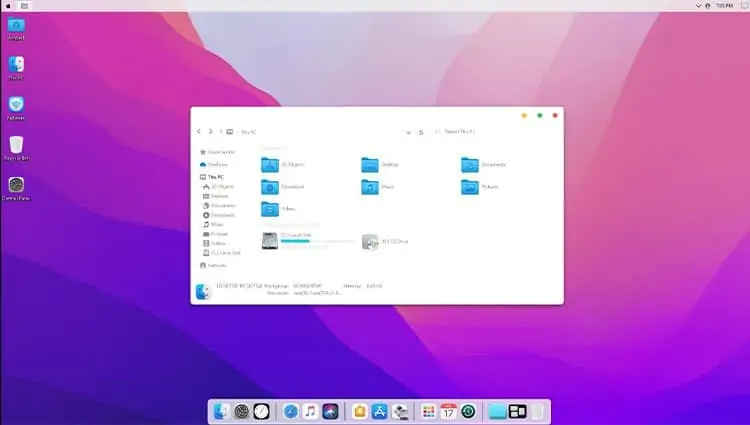
با استفاده از Transformation یا UX Pack
بسته های تبدیل بیش از یک ویژگی را با هم ترکیب می کنند. آنها تم، تصاویر پس زمینه و منابع سیستم را در یک بسته همه کاره ارائه می کنند. و سفارشی سازی را در دو طعم ارائه می دهند:
- بسته Transformation فایلهای سیستم را تغییر میدهد اما ویژگیهای مک مانند بیشتری را ارائه میکند .
- UX Pack ظاهر سیستم را تغییر می دهد اما هیچ فایل سیستمی را تغییر نمی دهد.
برای پیش نمایش سریع، بسته UX گزینه بهتری است. آخرین نسخه macOS UX Pack را دانلود کنید . (? همین لینک)
برای تجربه بهتر مک، بسته تبدیل macOS بالا را دانلود کنید. همیشه قبل از نصب یک نقطه بازیابی سیستم ایجاد کنید.

AquaDock
مرحله ۱. اول از همه ، Aqua dock را از همین لینک روی رایانه ویندوز خود دانلود و نصب کنید.

مرحله ۲. پس از اتمام ، برنامه را راه اندازی کنید. به محض راه اندازی برنامه ، قابلیت جدیدی را در پایین صفحه خود مشاهده خواهید کرد.

مرحله ۳. برای شخصی سازی Dock ، بر روی Dock کلیک راست کرده و “Customize” را انتخاب کنید
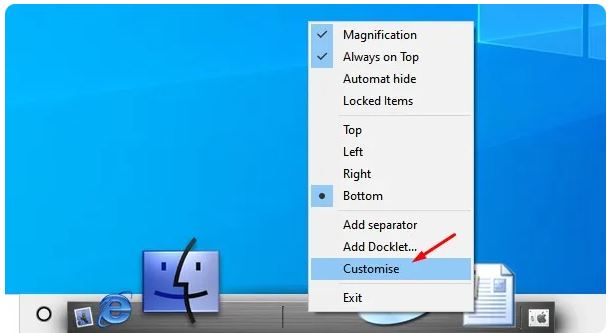
مرحله ۴. از پانل سفارشی سازی ، می توانید اندازه dock ، بزرگنمایی ، پس زمینه ، حالت بزرگنمایی و غیره را تغییر دهید.
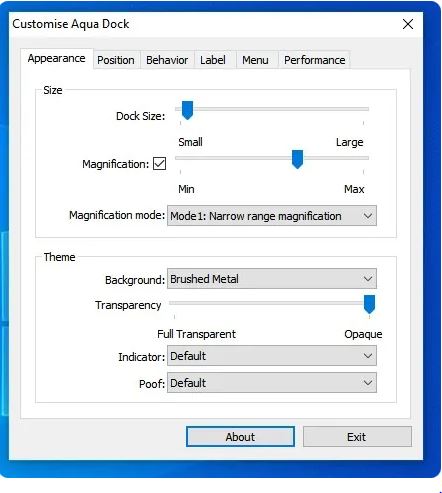
مرحله ۵. برای افزودن برنامه ، نماد برنامه را از دسک تاپ خود به Dock بکشید . برای حذف آنها ، کافی است آنها را از Dock بیرون بکشید .
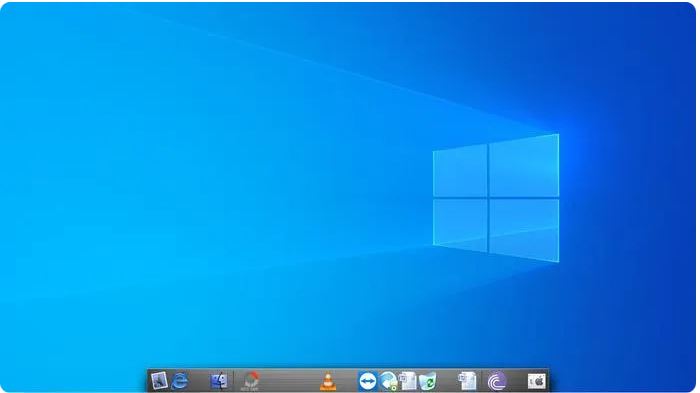
امیدواریم این مقاله براتون مفید قرار گرفته شده باشه.











دیدگاه ها